In questo articolo vedremo come configurare il nostro NAS per lo spegnimento automatico in caso di blackout prima che l’UPS esaurisca la batteria. Faremo anche in modo che il sistema provveda in automatico ad inviare mail di notifica in caso di mancanza di tensione e periodici avvisi sullo stato della carica e dell’autonomia residua prevista.
Quello che ci serve è un UPS compatibile, in particolare quello utilizzato per il nostro test è un APC Back-UPS BX700U-GR. Se vi interessa potrete trovarlo su Amazon.it al seguente indirizzo https://amzn.to/3jbFL0E.
La compatibilità è garantita con tutti gli UPS della APC dotati di interfaccia USB. Vi servirà anche un cavo USB da tipo A a tipo B.
Collegate l’alimentazione del computer e del router all’USP (si, anche il router, altrimenti perderete la connessione in caso di mancanza di rete e non potrete ricevere le notifiche) e il cavo USB all’UPS e al NAS.
A questo punto collegatevi via SSH al vostro NAS.
Configurazione apcupsd
Per prima cosa installate apcupsd con
apt-get install apcupsd
Aprite il file /etc/apcupsd/apcupsd.conf
Modificate le seguenti voci (dove al posto di nome_ups potrete inserire il nome che più vi aggrada da dare all’UPS che però deve essere inferiore agli 8 caratteri e non deve contenere spazi).
UPSNAME nome_ups UPSCABLE usb UPSTYPE usb #DEVICE /dev/TTySx
Vi ricordo che se utilizzate l’editor nano potrete cercare all’interno del file tramite la combinazione control+w.
Ci sono molte altre possibilità di personalizzazione, come ad esempio si può impostare a quale percentuale o dopo quanto tempo residuo stimato il vostro NAS doverà avviare lo shutdown. Comunque solitamente i parametri di default sono sufficienti per un corretto funzionamento, pertanto non entreremo nel merito in questa sede (per informazioni più dettagliate potrete guardare la nostra ottima guida sul wiki).
Ora riavviate il demone con
systemctl restart apcupsd
Potrete verificare che il vostro UPS sia letto correttamente con
apcaccess
e che il demone sia correttamente avviato con
systemctl status apcupsd
Avete finito, ora non resta che configurare il server mail per ricevere le notifiche.
Configurazione del server mail
Per prima cosa modificate il file /etc/aliases e ridirigete tutta la posta dell’utente root e del vostro utente all’indirizzo di posta personale aggiungendo (e modificando a dovere)
root: tuonomeutente
tuonomeutente: tuamail@dominio.com
A questo punto bisogna riconfigurare exim4 per fare sì che effettivamente invii la posta al di fuori del vostro computer.
La configurazione del server di posta che ho scelto è standalone. Cioè il server invierà direttamente la posta. Questa scelta ha il vantaggio di non doversi preoccupare di configurare account per l’invio della posta, ma se non configurate opportunamente i reverse DNS avrete la certezza che la vostra posta sarà inviata nello SPAM. Far configurare i reverse DNS su un indirizzo IP dinamico è impossibile, però non è un grande problema. Infatti potrete configurare il vostro indirizzo personale dove riceverete le mail per non mandare mai in SPAM la posta proveniente dal vostro server.
Per prima cosa andata nella pagina di configurazione dei DNS e configurate un record di tipo MX come
10 tuodominio.com
dove tuodominio.com è il dominio che punta al NAS.
Inoltre create un record txt per la configurazione di SPF relativamente al vostro dominio contenente
“v=spf1 mx a ?all”
Ricordatevi di aprire la porta 25 del router.
A questo punto installiamo e configuriamo exim4 con
apt-get install exim4
e poi diamo
dpkg-reconfigure exim4-config
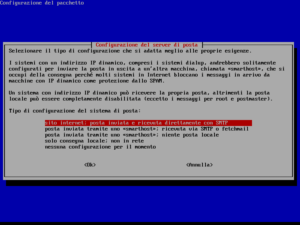

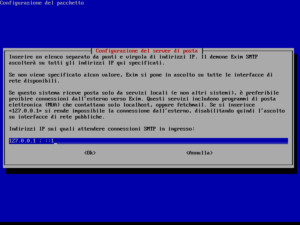
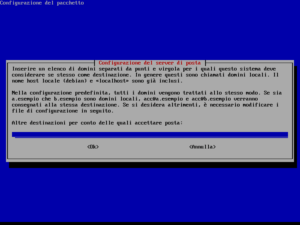
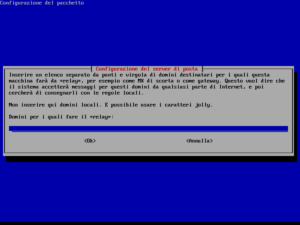
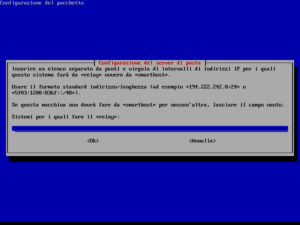
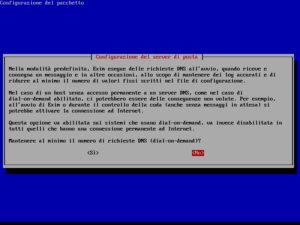
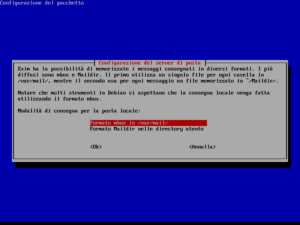
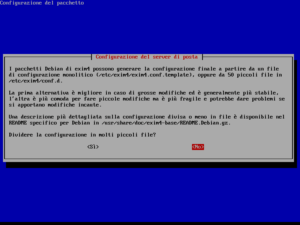
Abbiamo finito. Il server di posta è configurato. Ovviamente questa è una configurazione veramente base, non possiamo inviare posta dall’esterno, non possiamo ricevere davvero posta e tutta la posta ricevuta ci verrà indirizzata all’indirizzo di posta specificato nel file alias prima.
Però era quello che volevamo, cioè semplicemente ricevere le notifiche in caso di blackout (o altri tipi di notifiche come un fallimento dei drive individuato da smartmontools).
Configurazione del client di posta per ignorare la SPAM
Come accennato precedentemente con questa configurazione praticamente tutta la posta che inviamo sarà girata nella SPAM. Bisogna configurare il provider di posta per accettarla comunque.
Per esempio in gmail è sufficiente andare sulle impostazioni
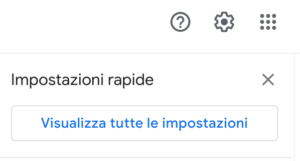
e poi andare su Filtri e indirizzi bloccati, scegliete il vostro dominio
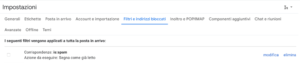
Crea nuovo filtro
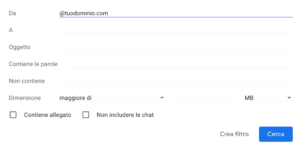
cliccate su Crea filtro e poi selezionate
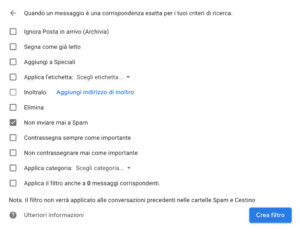
A questo punto una volta cliccato su Crea filtro avete finito!
Riceverete tempestivamente tutte le email nella casella selezionata. In particolare in mancanza di tensione riceverete una mail da root@tuodominio.com con oggetto hostname UPS nome_ups Power Failure !!! contenente tutte le statistiche di vostro interesse.
Inoltre, nel caso dovesse tornare la tensione prima dello scattare della soglia di shutdown, vi verrà notificato l’eventuale ritorno della tensione con una mail con oggetto hostname UPS nome_ups Power has returned.
Vi ringrazio per la lettura. Nel prossimo articolo (che sarà l’ultimo della serie sul NAS con Nextcloud) vedremo come configurare un sistema di backup automatico.
Alla prossima!
Leggi il contenuto originale su Debianizzati.org



![[Guida] Eternal Terminal: connessioni SSH persistenti su GNU/Linux](https://www.feedlinux.com/wp-content/uploads/2021/01/eternal-terminal-install-300x139.png)



